
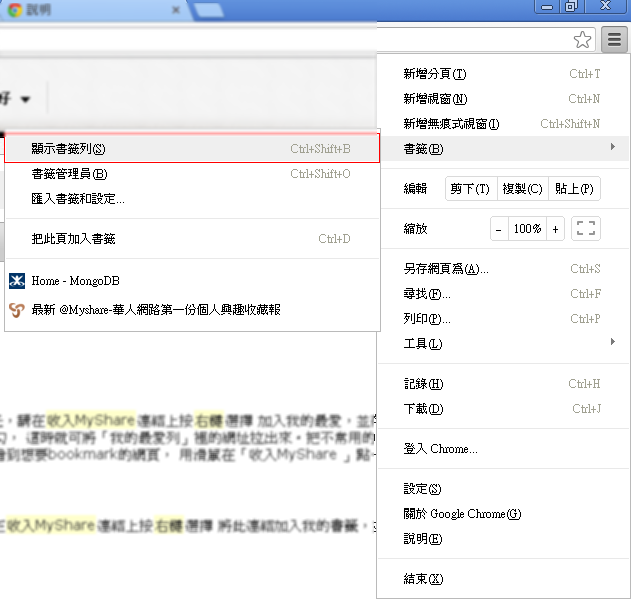
MyShare不但是網路書籤,也是網友尋找好文的平台。在你的部落格中加上以下的「收進MyShare」的按鈕程式碼,可以方便網友快速收錄你的文章,增加被閱讀到的機會。
註: MSN Spaces 與 奇摩部落格的使用者無法使用此功能。
「收進MyShare」的按鈕有以下款式,請挑一個最適合你部落格風格的款式,將程式碼拷貝起來,放到單篇文章模板或文章中:
15 x 15 橘色 : 
15 x 15 灰色 : 
15 x 15 藍色 : 
15 x 15 綠色 : 
15 x 15 紅色 : 
80 x 15 橘色 : 
80 x 15 灰色 : 
80 x 15 藍色 : 
80 x 15 紅色 : 
80 x 15 綠色 : 